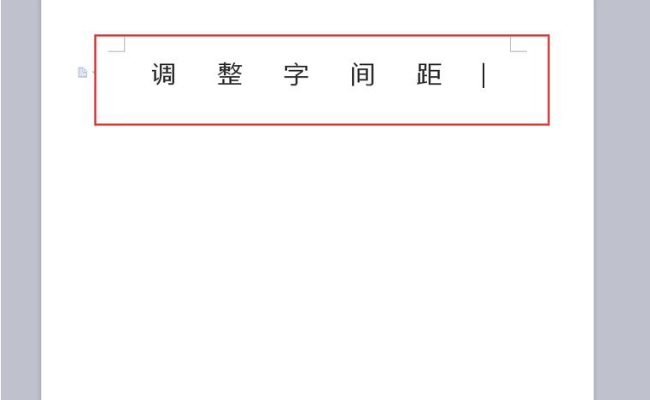wps作为一款被广泛使用的办公软件,它的使用简单,功能强大受到办公人员的欢迎。对于初学者,虽然有些功能简单,但还是要知道该怎么操作。比如WPS文档该怎么调字间距,这就是一个常见的问题。字间距也关系着我们内容的排版美观问题,那么今天小编就给大家讲解下字间距的设置方法:
首先我们打开一个空白的WPS文档。
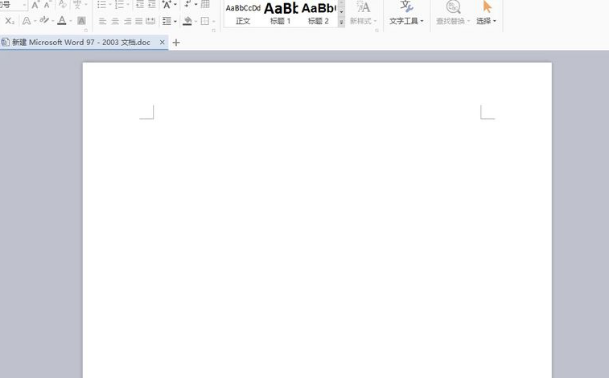
然后如下图所示,输入一行字。
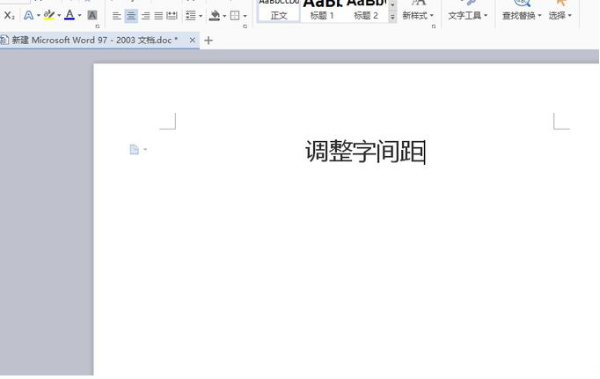
选中我们输入的这行字。(特别提醒必须要选中文本进行操作,要不然程序就不知道该对哪些进行调整)

点击鼠标右键,选中“字体”。也可以使用快捷键ctrl+D的命令,大家觉得哪种方便就用哪种。
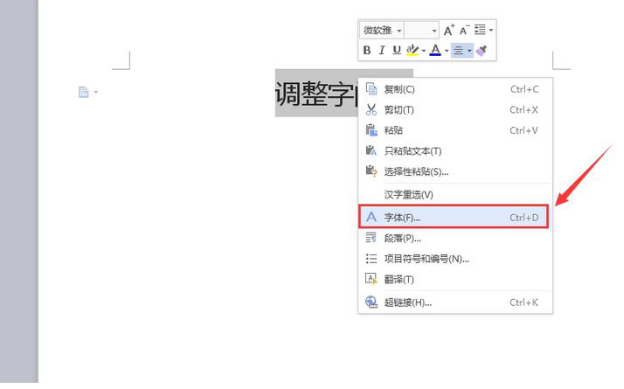
之后会弹出字体的对话框。
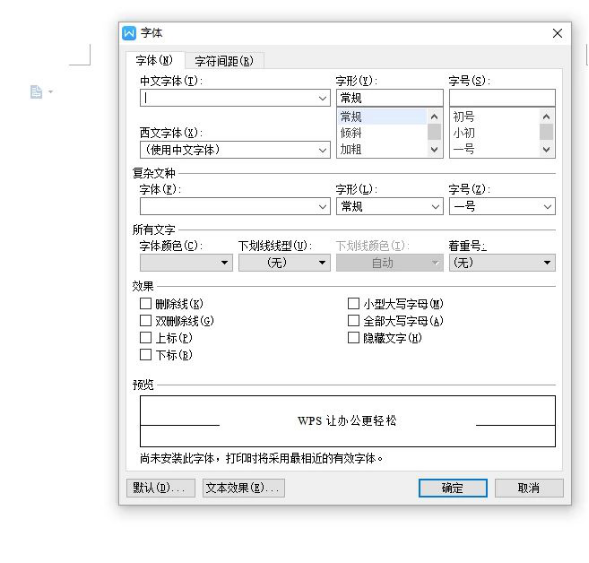
选择进入左上角的“字符间距”界面。
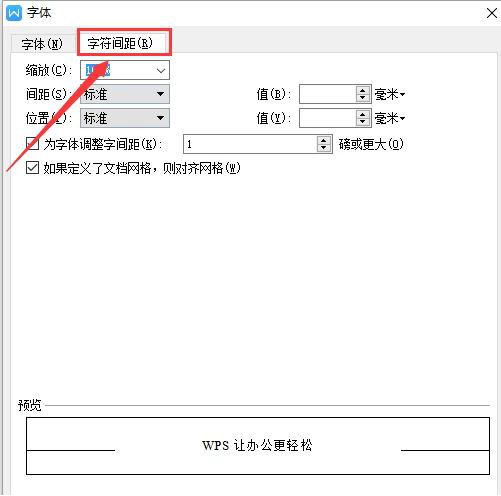
如下图所示,我们设置好间距和值,之后点击确定。注意单位,字间距也不要设置的过于大,这样同样会影响排版的美观。
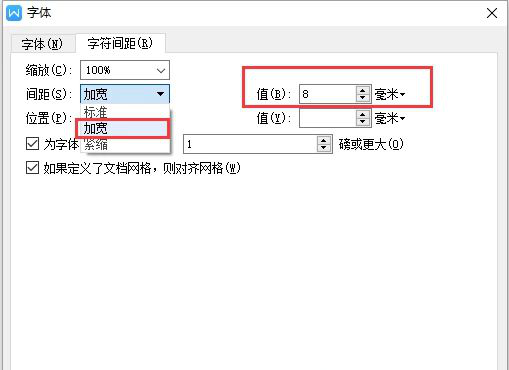
字符间距就设置完成了。是不是很简单呢?